统信桌面操作系统是中国操作系统开发企业基于Linux内核开发,同源异构支持全系列CPU架构,提供人机交互、桌面应用与安全稳定的系统服务。
统信桌面操作系统
安装教程
前期准备工作:
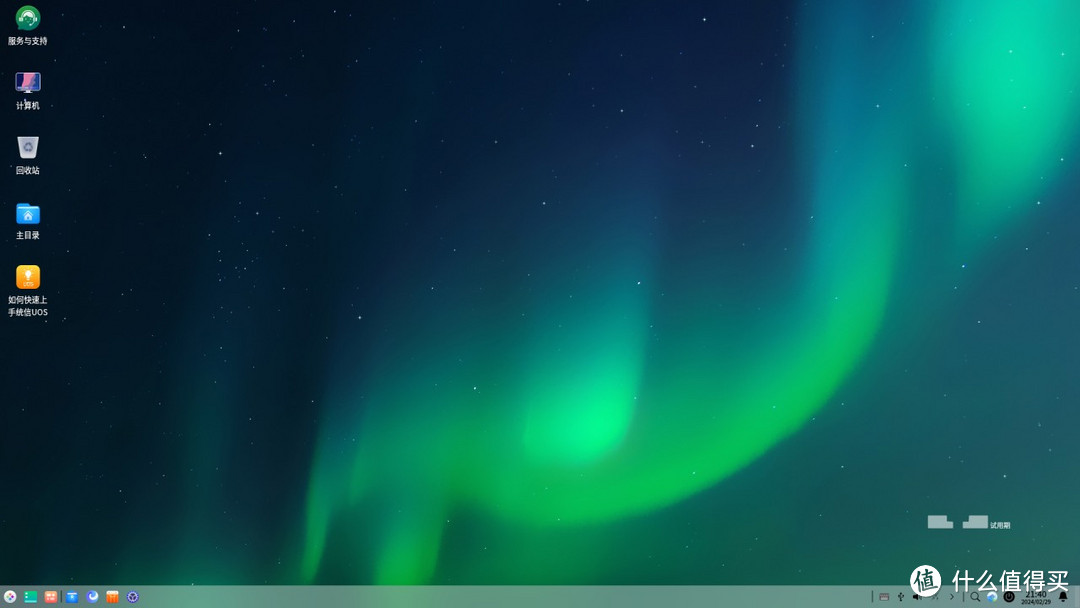
安装系统前,备份重要数据,以免丢失。
开放麒麟操作系统安装介质。
第一阶段
BIOS设置启动
将统信桌面操作系统光盘放入电脑光驱中或将刻录好的统信桌面操作系统U盘插入电脑USB端口,接着启动电脑,按下电脑bios启动热键,将电脑的启动方式设置为光盘启动或U盘启动。(光盘的选择CD-ROM/DVD Drive选项后按下键盘Enter键进入,U盘的选择USB Drive/USB Disk选项后按下键盘Enter键进入)
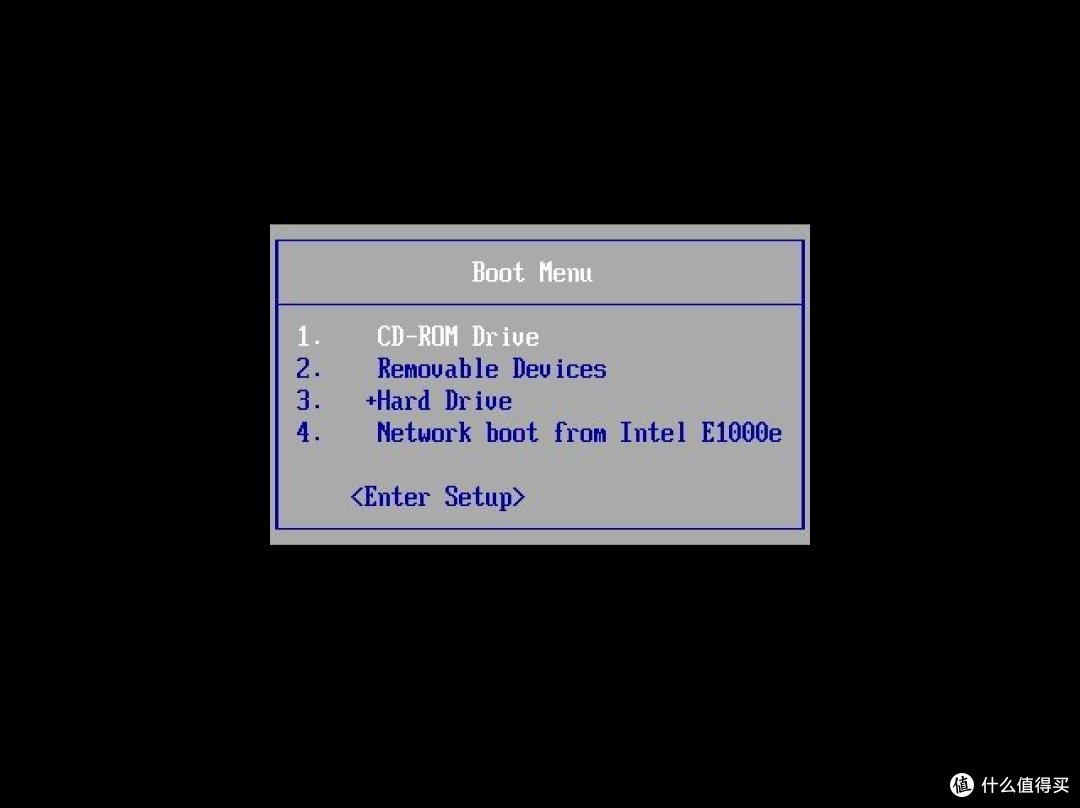 ▲ 电脑启动菜单 ▲
▲ 电脑启动菜单 ▲注意,部分电脑没有自带光驱,可以外置移动光驱或使用系统安装U盘来进行安装。
同时,可能部分电脑把光盘插入光驱或将系统安装U盘插入电脑后会自动检索并加载启动,这需要看是否进入系统部署阶段为准。
不同品牌的电脑的bios启动热键和启动菜单会有所不同,具体需要查看所需安装系统的电脑主板是什么品牌的。下面将列举一些常见的电脑品牌bios启动热键:
联想台式机:F12
联想笔记本:F12
惠普台式机:F12
惠普笔记本:F9
戴尔台式机:ESC
戴尔笔记本:F12
华硕台式机:F8
华硕笔记本:ESC
微星台式机:F11
微星笔记本: F11
神船笔记本: F12
技嘉台式机: F12
技嘉笔记本: F12
第二阶段
系统安装部署
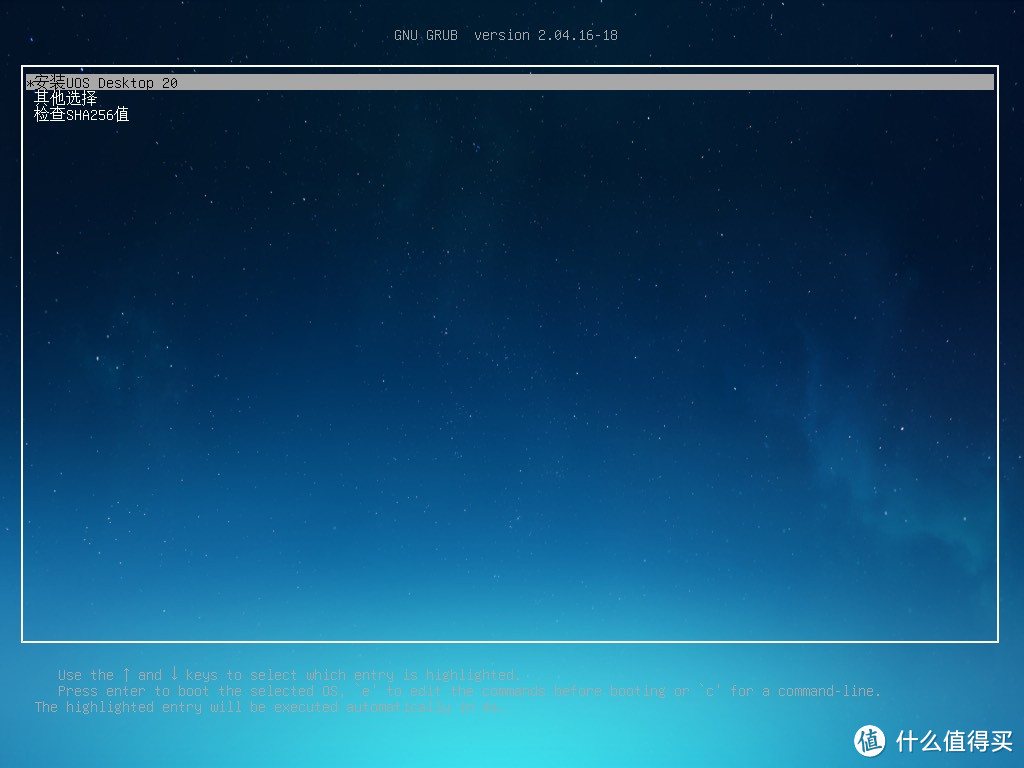 ▲ 按下键盘”Enter“键以继续 ▲
▲ 按下键盘”Enter“键以继续 ▲ ▲ 等待加载 ▲
▲ 等待加载 ▲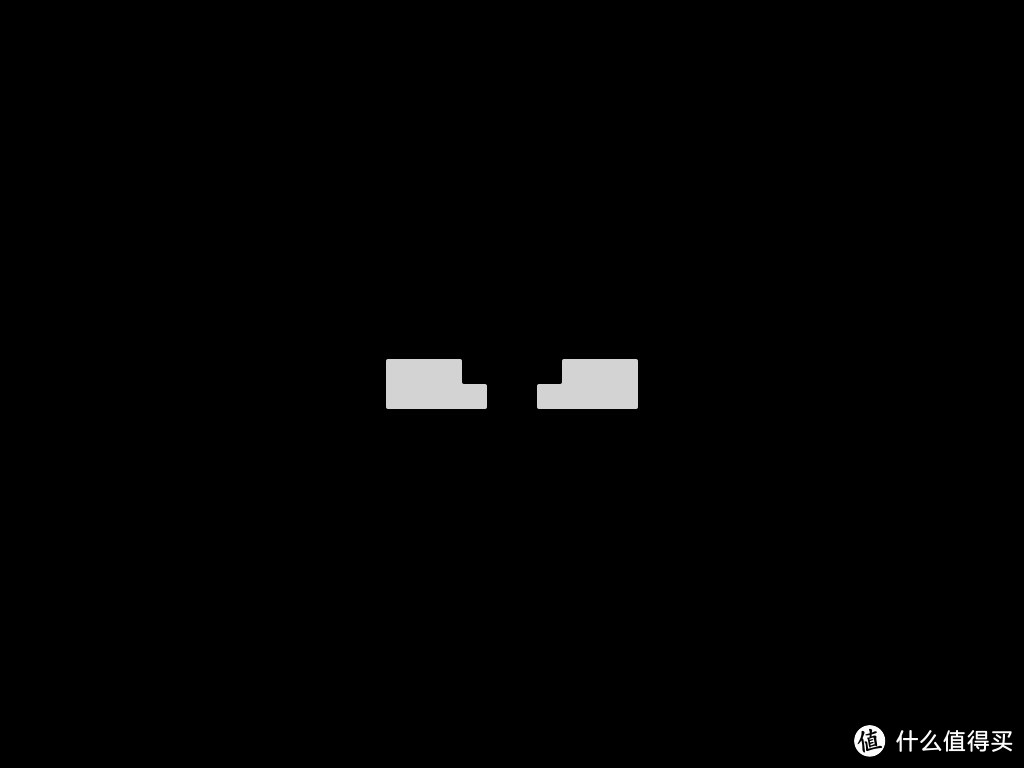 ▲ 等待加载 ▲
▲ 等待加载 ▲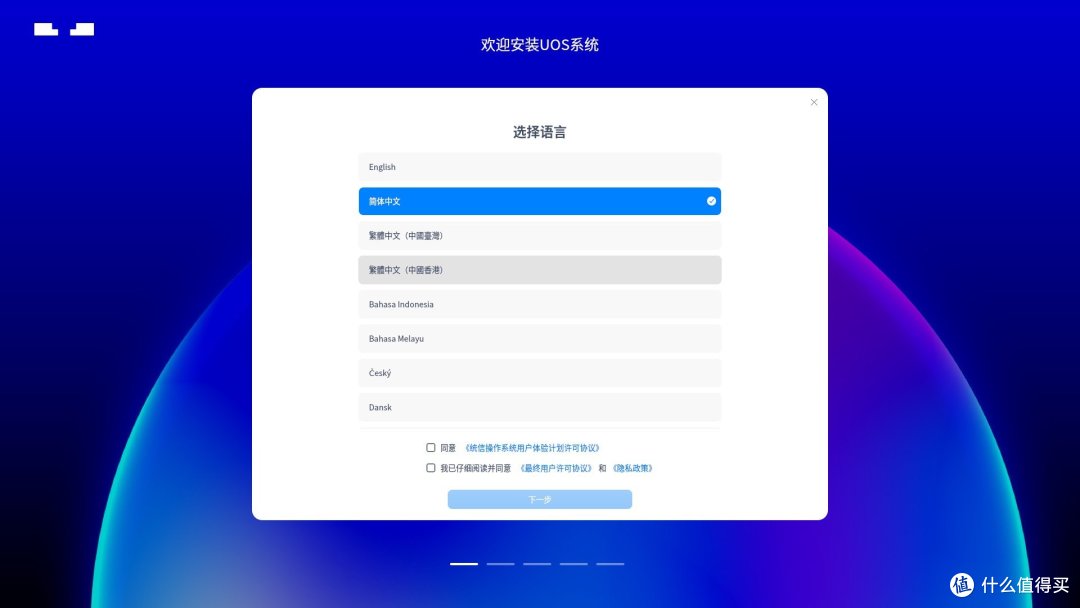 ▲ 勾选条款后点击“下一步” ▲
▲ 勾选条款后点击“下一步” ▲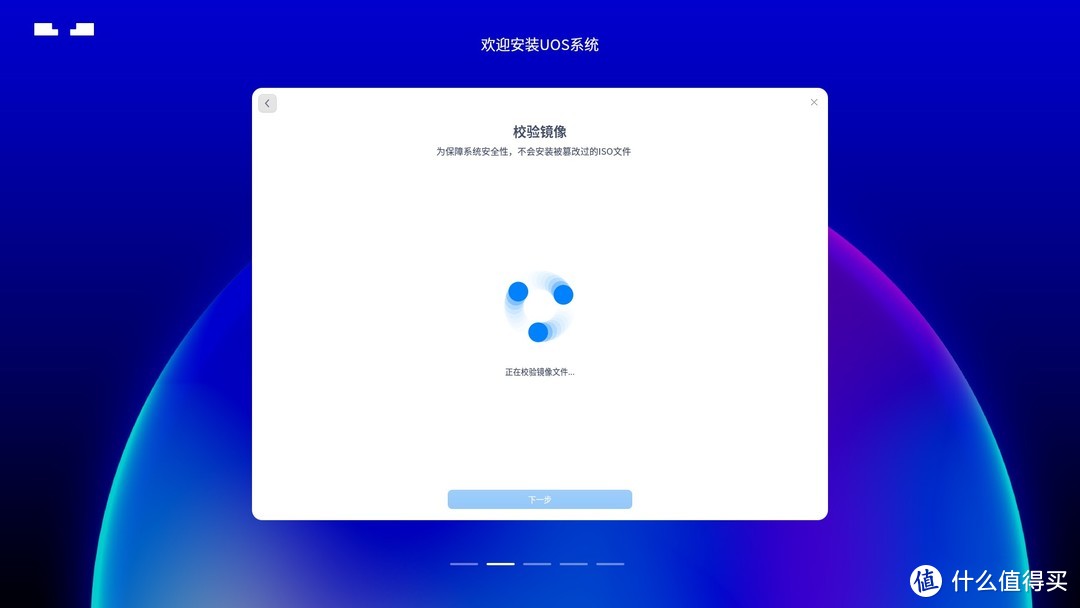 ▲ 等待镜像校验完成 ▲
▲ 等待镜像校验完成 ▲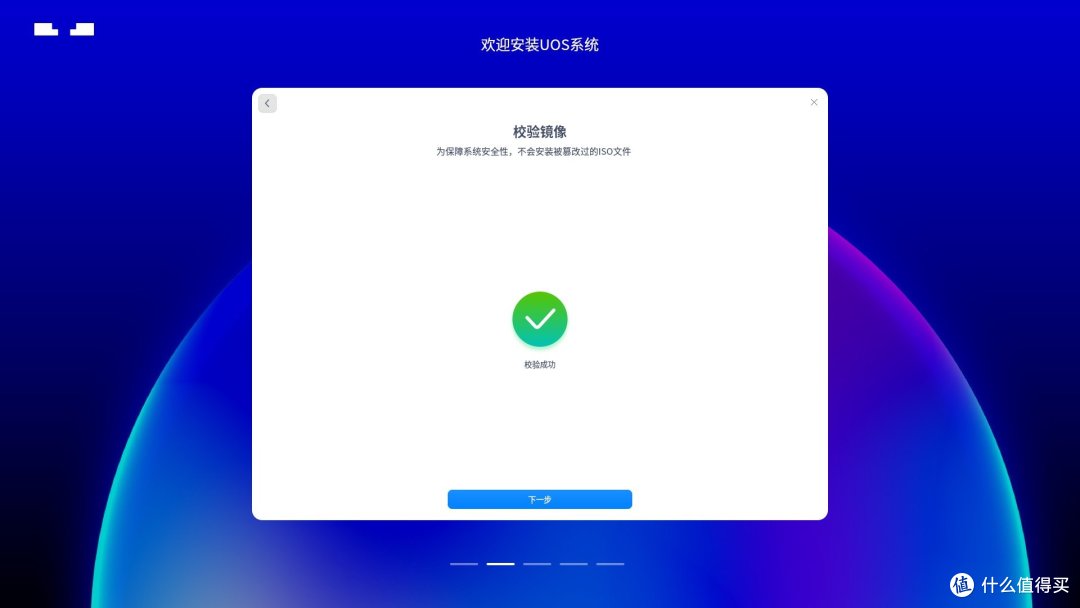 ▲ 点击“下一步” ▲
▲ 点击“下一步” ▲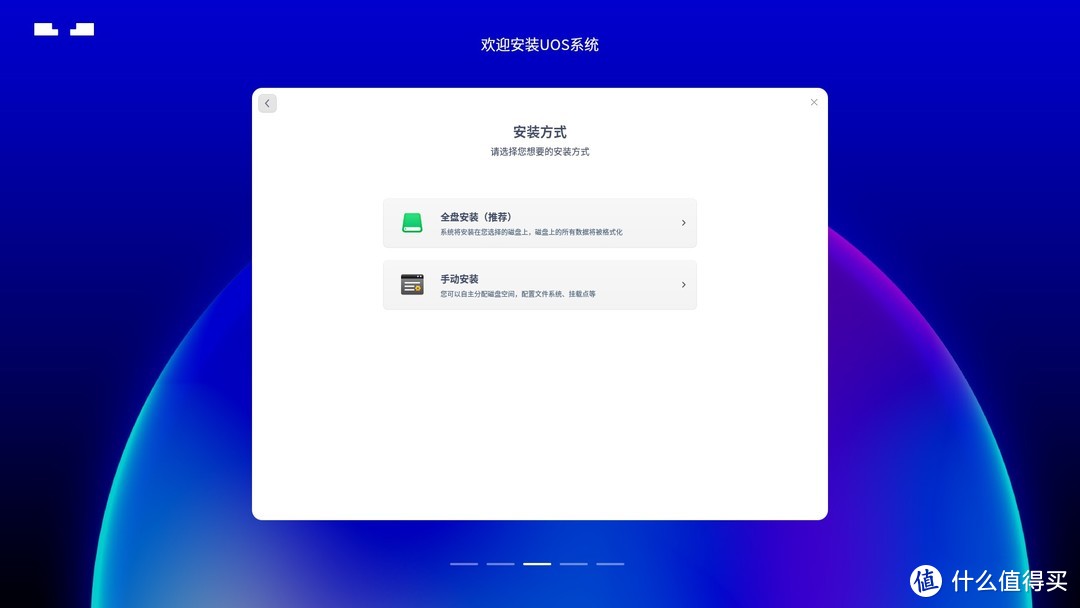 ▲ 选择“全盘安装(推荐)” ▲也可以根据个人情况选择手动安装
▲ 选择“全盘安装(推荐)” ▲也可以根据个人情况选择手动安装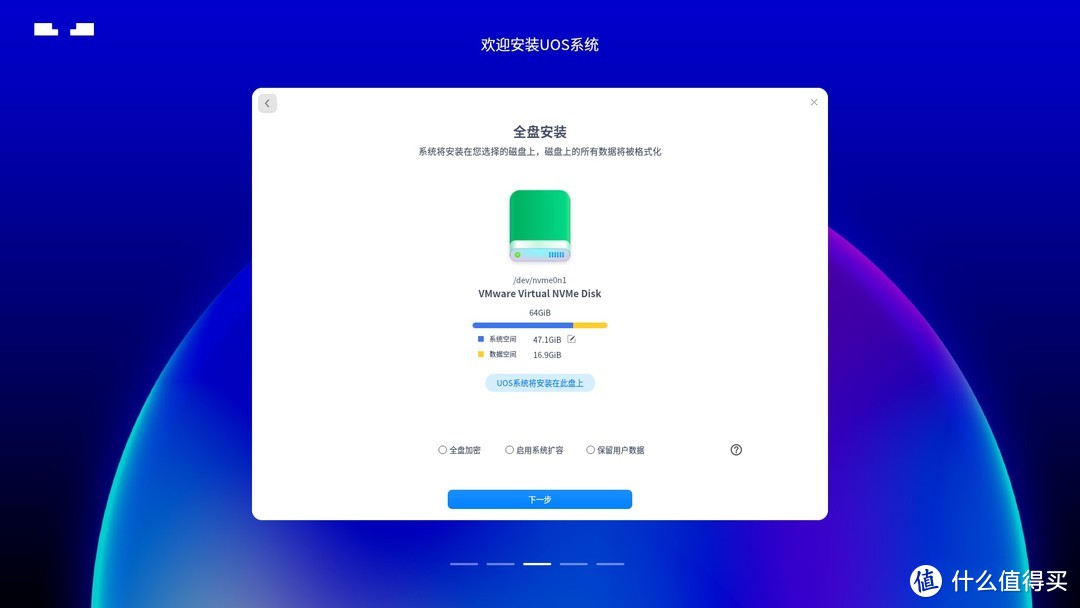 ▲ 点击“下一步” ▲
▲ 点击“下一步” ▲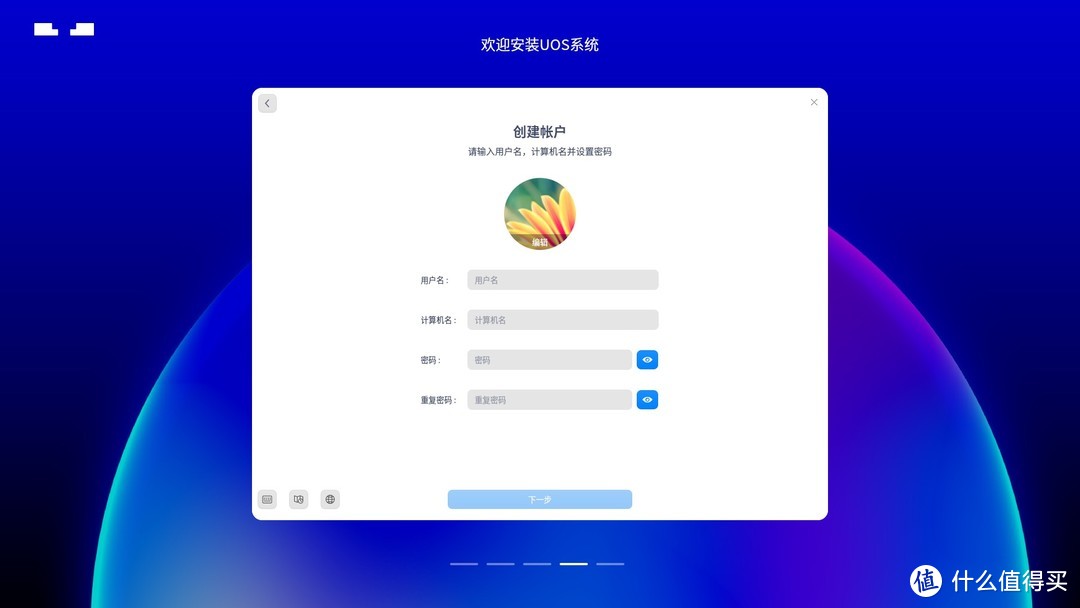 ▲ 创建账户后点击“下一步” ▲
▲ 创建账户后点击“下一步” ▲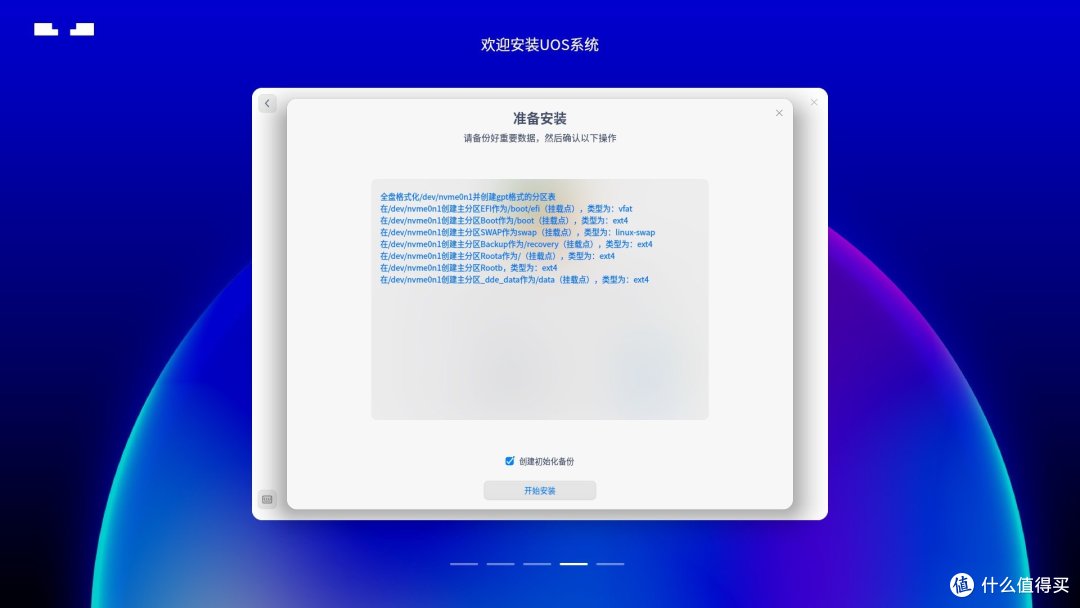 ▲ 点击“开始安装” ▲
▲ 点击“开始安装” ▲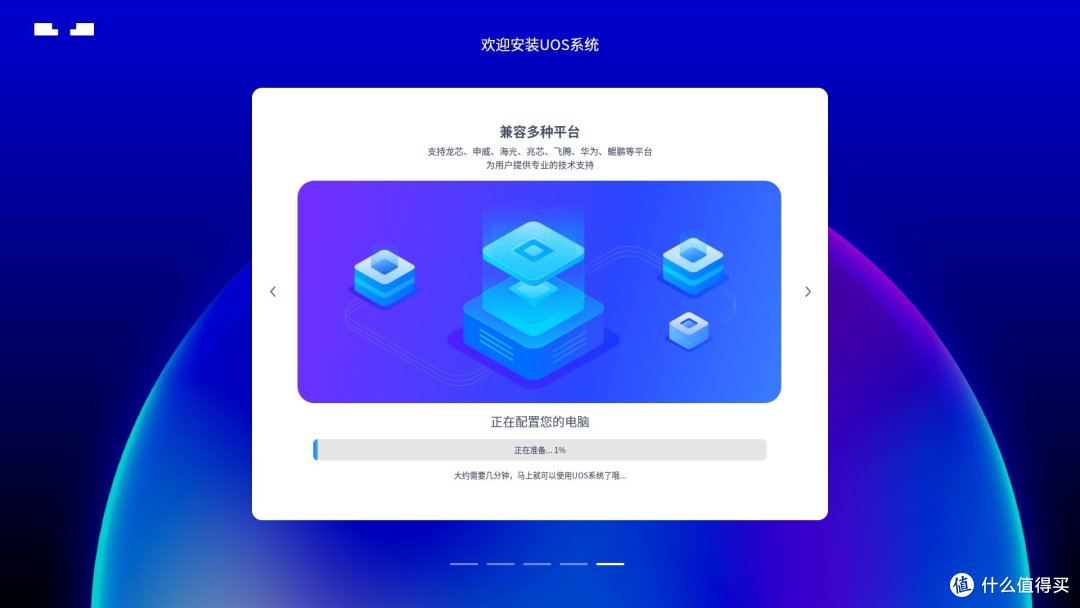 ▲ 等待进度条走完 ▲
▲ 等待进度条走完 ▲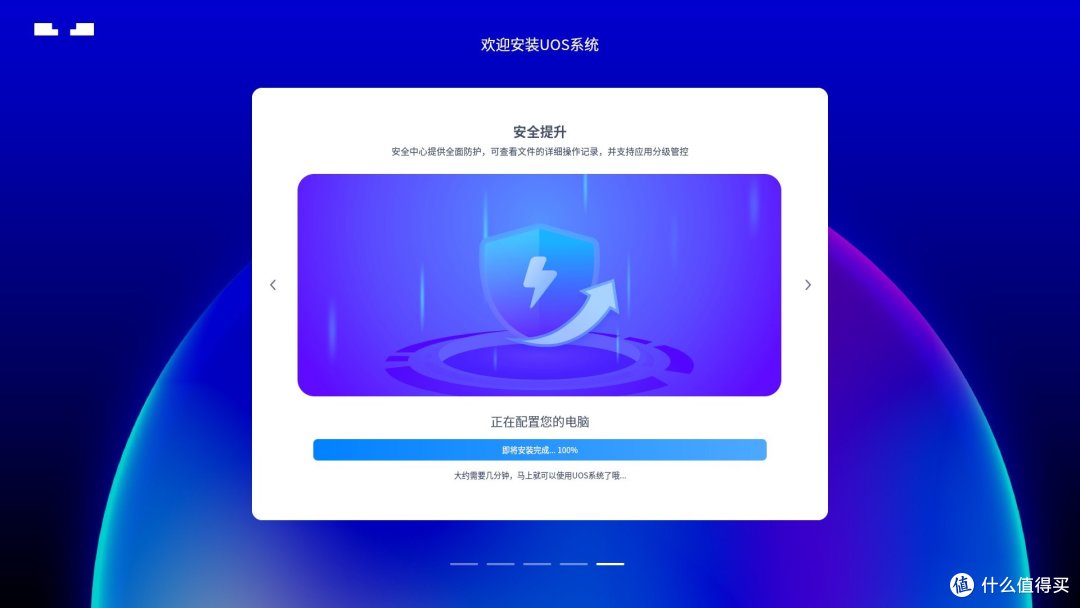 ▲ 等待进度条走完 ▲
▲ 等待进度条走完 ▲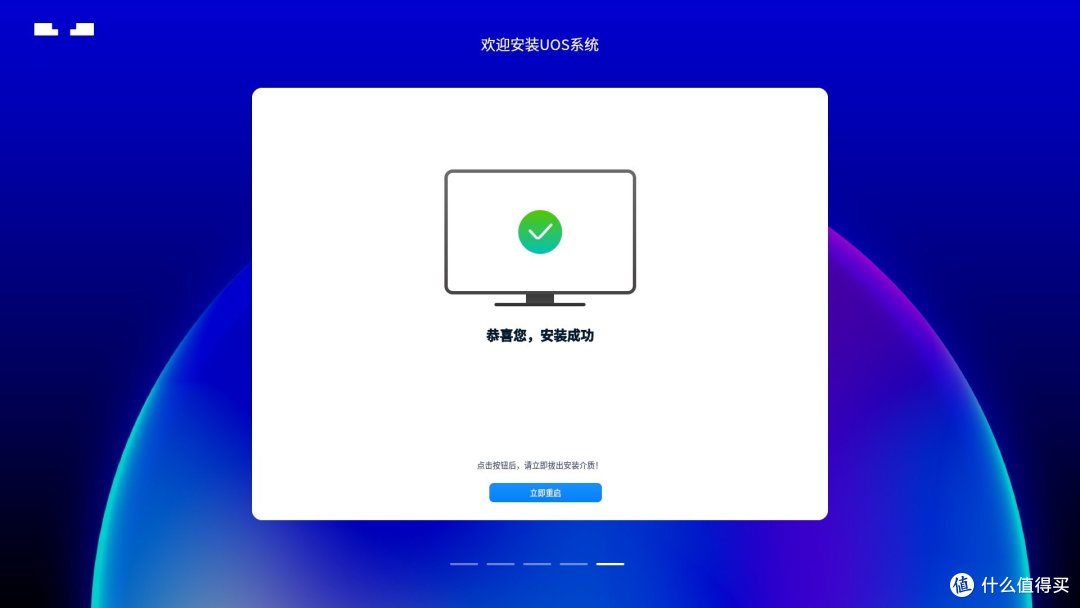 ▲ 点击“立即重启” ▲
▲ 点击“立即重启” ▲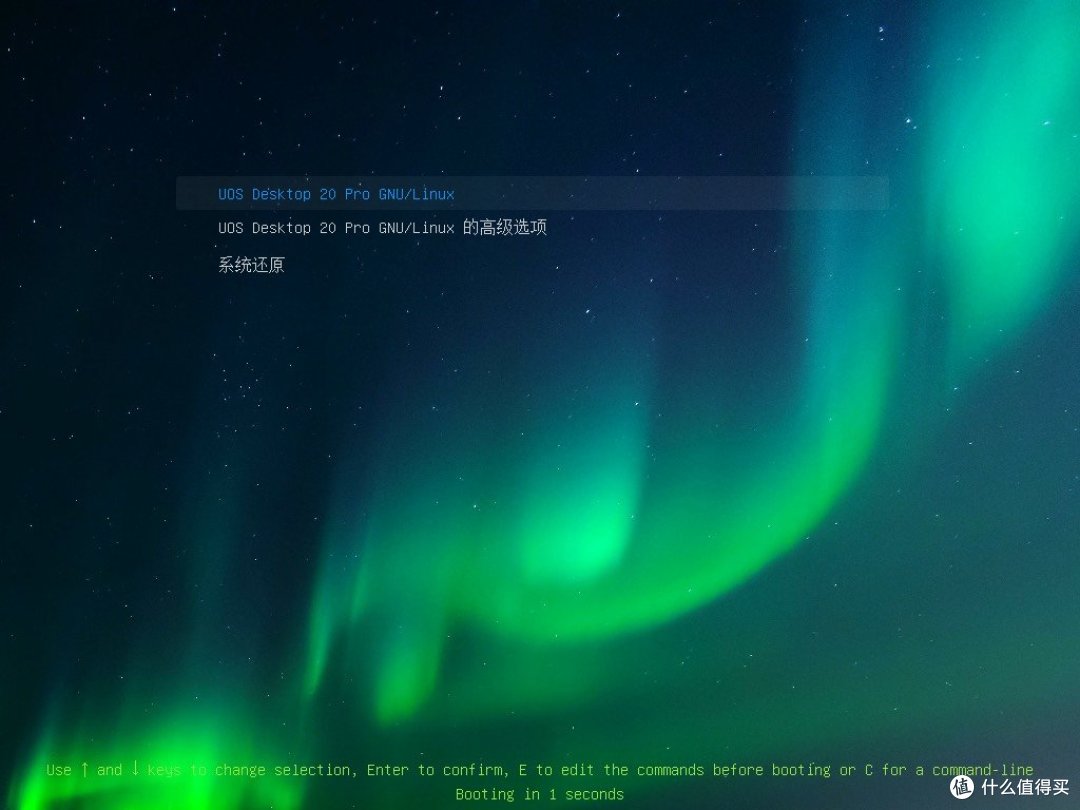 ▲ 按下键盘”Enter“键以继续 ▲
▲ 按下键盘”Enter“键以继续 ▲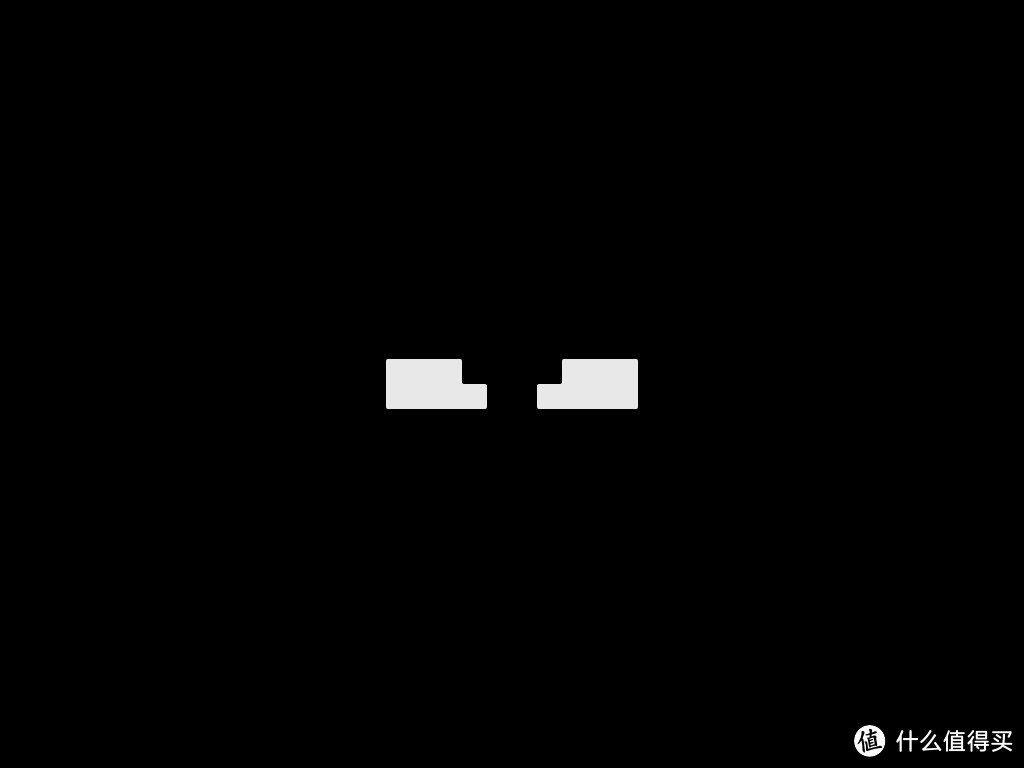 ▲ 等待系统启动 ▲
▲ 等待系统启动 ▲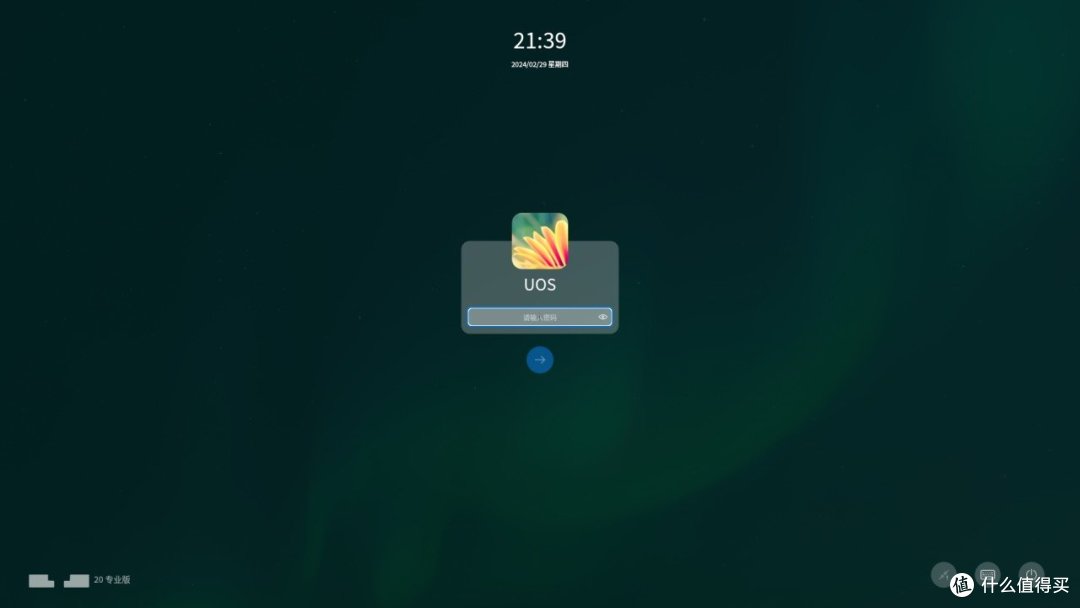 ▲ 输入密码后按下键盘”Enter“键 ▲
▲ 输入密码后按下键盘”Enter“键 ▲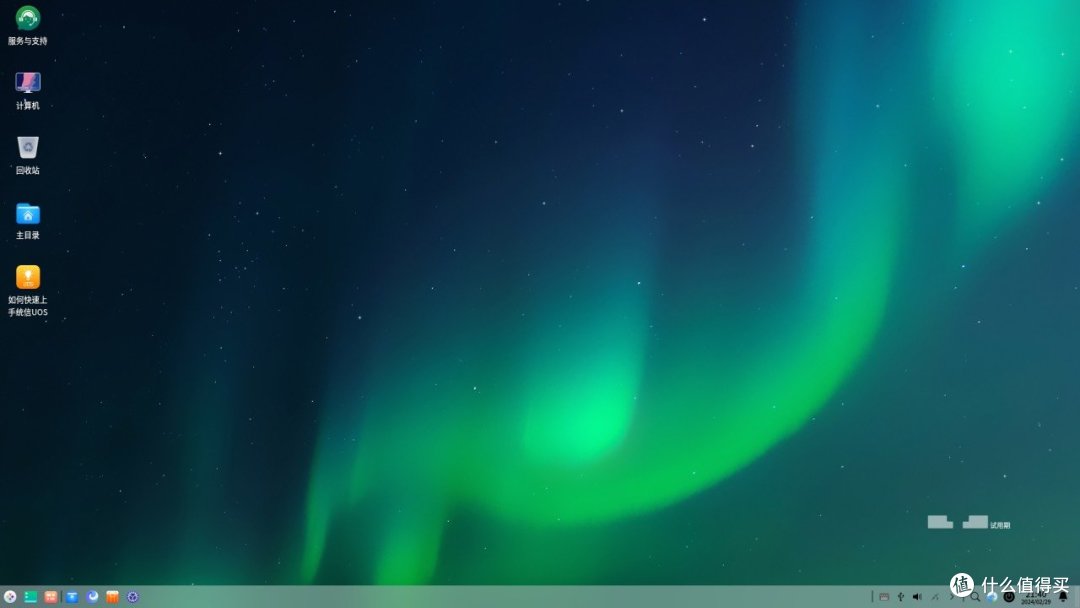 ▲ 系统安装完成 ▲
▲ 系统安装完成 ▲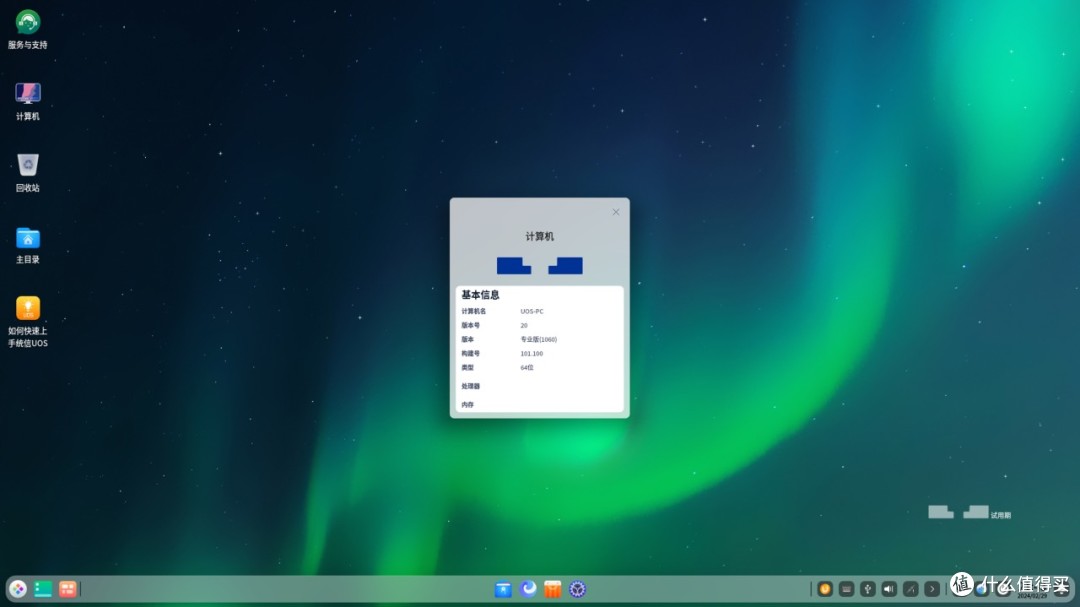 ▲ 系统版本 ▲
▲ 系统版本 ▲小编在此说明一下:不提供系统安装介质以及下载网址,需要的可以自行到官网下载。
换种桌面系统,换个心情。
欢迎大家互相交流学习,提供您宝贵的意见和建议。请文明用语

 。点赞关注,收藏起来不迷路!
。点赞关注,收藏起来不迷路!
暖春家装季,分享家居&家电使用/避坑干货,超千元元购物卡等你赢,更有海量金币等你瓜分!此次活动时间有限,赶紧来参加吧!立即参与→
